¡iPod touch Dañado por Agua! Cómo Recuperar tus Datos
Sep 09, 2025 • Presentado en: Soluciones de Recuperación de Datos • Soluciones probadas
- Parte 1: Cómo Recuperar Datos de un iPod Touch Dañado por Agua
- Parte 2: Qué Hacer Cuando tu iPod Cae en el Agua
Puede ser lo peor del mundo, estás caminando al lado de un poco de agua y tu iPod Touch cae dentro. O estás en la cocina, escuchando algo de música mientras lavas los platos y un accidente extraño termina con tu iPod en el fregadero lleno de agua. Puedes tratar de secar el dispositivo o, incluso, llevarlo al técnico más capaz. Pero todos sabemos que tu primer pensamiento sería cómo obtener todos los datos guardados en el dispositivo.
Usualmente, cuando el dispositivo se seca e incluso, de milagro, se arregla, la pérdida de datos es la consecuencia eventual. Así que, ¿cómo puedes recuperar datos de un iPod Touch dañado por agua? Sigue leyendo para descubrirlo.
Parte 1: Cómo Recuperar Datos de un iPod Touch Dañado por Agua
La mejor y más eficiente manera de recuperar datos de un iPod Touch dañado por agua es usando Dr.Fone - Recuperar Datos de iPhone. Este primer software de Recuperación de Datos para dispositivos iOS del mundo, te ofrece tres maneras fáciles de recuperar datos de tu dispositivo iOS. Algunas de las características que lo hacen el mejor, inlcuyen;
- • Puede ser utilizado para recuperar todo tipo de datos, incluyendo fotos, contactos, vídeos, mensajes, registros de llamadas, notas y mucho más.
- • Es compatible con todos los modelos de dispositivos iOS
- • Puede ser utilizado para recuperar datos perdidos bajo cualquier circunstancia, incluyendo datos que han sido eliminados accidentalmente, recuperar datos de un dispositivo perdido o robado, de un dispositivo que no responde y de un dispositivo dañado por agua, entre otros más.
- • Es muy fácil de usar
Cómo utilizar Dr.Fone para recuperar datos de tu iPod Touch
Puedes recuperar datos de tu iPod Touch dañado por agua con uno de los tres modos siguientes.
1.Recuperar a partir del iPod Touch
Paso 1: Descarga e instala Dr.Fone en tu computadora. Ejecuta el programa y luego conecta el iPod Touch usando un cable USB. El programa detectará el dispositivo y abre "Recuperar a partir de Dispositivo iOS".
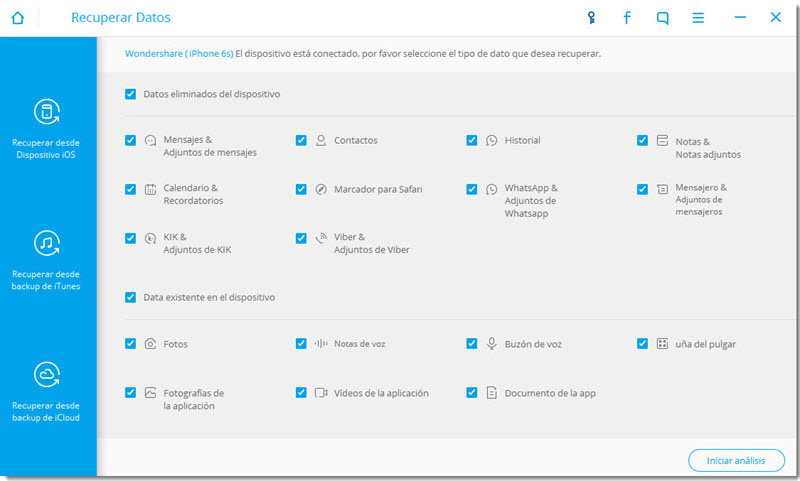
Paso 2: Haz clic en "Iniciar Escaneo" para permitir al programa empezar a escanear tu iPod en busca de datos perdidos.
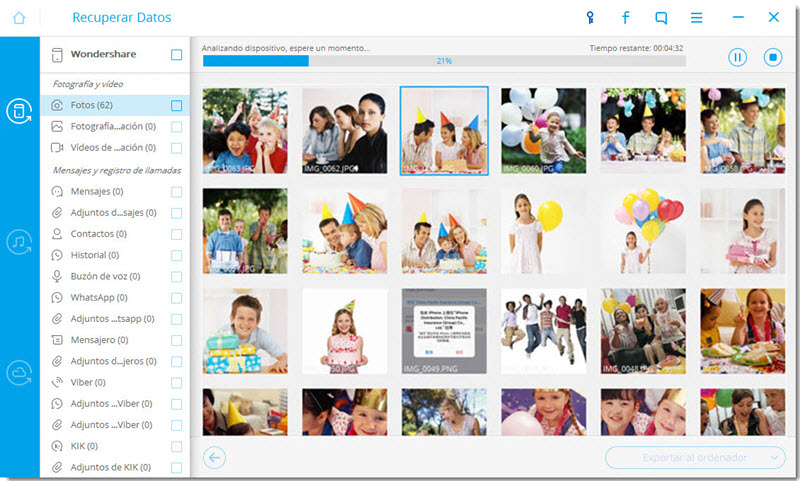
Paso 3: Una vez que el proceso de escaneo esté completo, deberías ver todos los datos en tu iPod Touch mostrados en la ventana siguiente. Selecciona los tipos de archivos que te gustaría recuperar y luego haz clic en "Recuperar al Dispositivo" o "Recuperar al Computador".
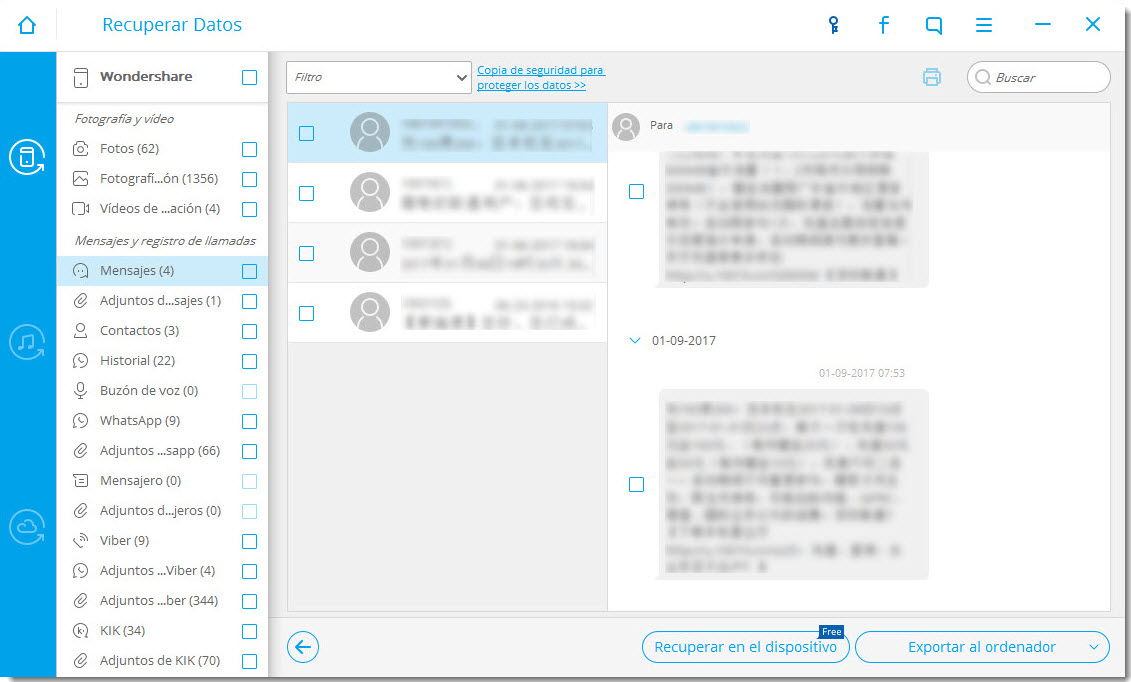
2.Recuperar a partir de tus archivos de Copia de Seguridad de iTunes
Si regularmente has hecho respaldo de tu iPod Touch vía iTunes, puedes recuperar datos a partir de los archivos de copia de seguridad de iTunes. Aquí tienes cómo.
Paso 1: Ejecuta el programa en tu computador y selecciona "Recuperar a partir de Archivos de Copia de Seguridad de iTunes". Todos los archivos de copia de seguridad de iTunes en tu computador serán mostrados en la ventana siguiente.

Paso 2: Selecciona el último o el que contenga los datos que quieres recuperar y haz clic en "Iniciar Escaneo". Una vez que el escaneo esté completo, selecciona los datos que quieres recuperar y selecciona "Recuperar al Dispositivo" o "Recuperar al Computador".

3.Recuperar a partir de tus archivos de Copia de Seguridad de iCloud
También puedes recuperar datos a partir de tus archivos de iCloud. Para hacerlo, sigue estos pasos muy simples.
Paso 1: Ejecuta Dr.Fone en tu computador y luego selecciona "Recuperar a partir de Archivos de Datos de iCloud". Inicia sesión con tu cuenta de iCloud.

Paso 2: Deberias ver todos los archivos de copia de seguridad de iCloud. Selecciona el más reciente o el que tiene los datos que quieres recuperar y luego selecciona "Descargar".

Paso 3: En la ventana emergente, selecciona los tipos de archivos que te gustaría descargar y luego haz clic en "Iniciar Escaneo" para continuar.
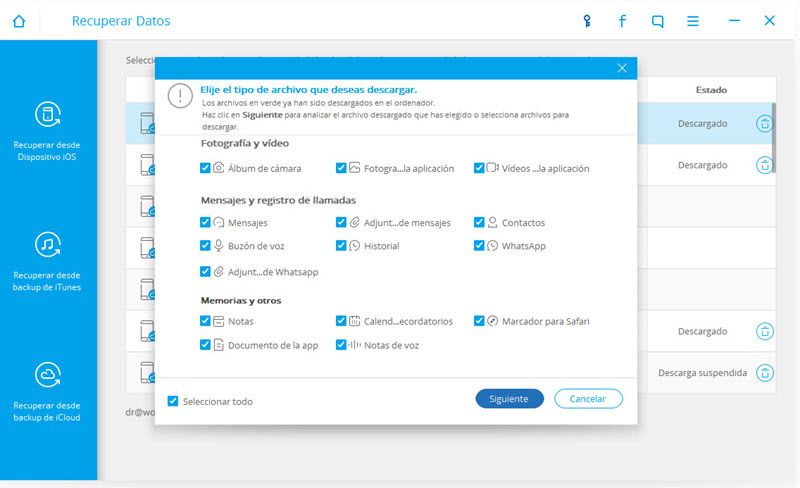
Paso 4: Una vez que el escaneo esté completo, previsualiza los datos y luego selecciona los datos que quieres recuperar. Elige "Recuperar al Computador" o "Recuperar al Dispositivo".
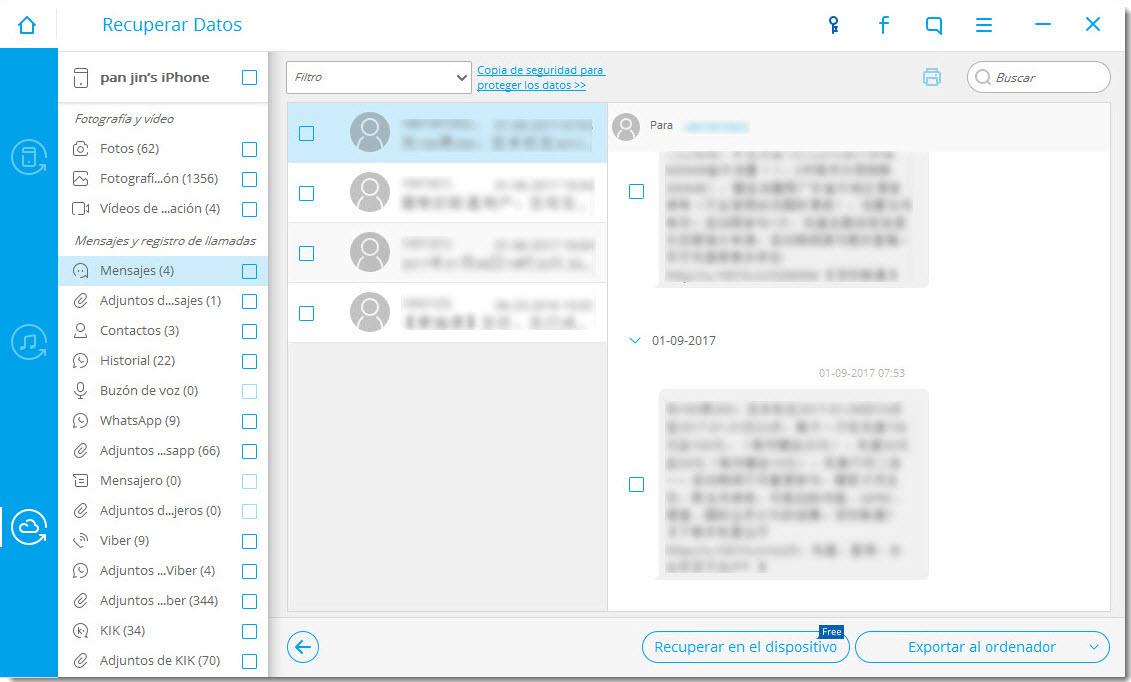
Parte 2: Qué Hacer Cuando tu iPod Cae en el Agua
Hay algunas cosas que puedes hacer para intentar salvar tu dispositivo si cae en el agua. Ten en cuenta que incluso aunque intentes estas medidas, tu dispositivo podría dañarse sin reparo. Pero vale la pena intentarlas.
- • No intentes utilizar el dispositivo. Sácalo del agua y apágalo.
- • Retira la tarjeta SIM, batería y otras partes accesibles.
- • Frótalo con una toalla para absorber algo del agua e incluso sacúdelo un poco para remover agua de los puertos.
- • Coloca el teléfono en un tazón grande y luego cúbrelo con arroz crudo durante aproximadamente 24 horas. Una vez que pasen las 24 horas, intenta encenderlo. Si no funciona, intenta los próximos tres días.
Tu dispositivo dañado por agua puede estar completamente muerto, pero no tienes que perder los datos en él. Utiliza Wondershare Dr.Fone para recuperar estos datos para que tu vida pueda continuar donde quedó cuando lleves al dispositivo a arreglar o compres un nuevo iPod Touch.
Vídeo de Cómo Recuperar un iPod Tocuh Dañado por Agua
Recuperar datos del iPhone
- 1 Recuperación de iPhone
- Recuperar iPhone Dañado
- Recuperar Video Borrado en iPhone
- Recuperar Datos de mi iPhone Muerto
- Recuperación de la Memoria de iPhone
- Recuperar iPhone Voice Memos
- Olvidar la Contraseña de la Pantalla de iPhone
- Recuperar Broken iPod Touch
- Recuperar Broken/Dead iPad
- los 10 Mejores Softwares de Recuperación de Datos de iOS
- Recuperar Datos Eliminados del iPhone
- Recuperar Water Damaged iPod Touch
- Recuperar iPad Dñado por el Agua
- Recuperar Fotos de iPod Touch
- La Recuperación del iPhone 6
- Fonepaw Recuperación de Datos de iPhone
- 2 Consejos y Trucos del iPhone
















Paula Hernández
staff Editor